如何把純文字檔案轉換成UTF-8格式:使用Notepad++ / How to Convert Plain Text File into UTF-8 encoding with Notepad++
在進行文字處理的時候我會建議盡量把純文字檔案轉換成萬國碼Unicode,也就是UTF-8。而轉換編碼最簡單方式就是使用Notepad++來處理啦。以下就介紹如何使用Notepad++把非UTF-8編碼的純文字檔案轉換成UTF-8編碼。
Notepad++下載 / Download Notepad++
Notepad++是自由軟體,一般我推薦使用的是可攜式的版本。最近的版本強化了自動完成的功能,寫程式的時候非常方便,值得推薦。(不要再用Windows的記事本了,拜託)
- Notepad++官方網站:https://notepad-plus-plus.org/
- Notepad++安裝版下載網頁:https://notepad-plus-plus.org/download/v7.2.2.html
Notepad++可攜版下載之後會是一個壓縮檔,你可以用7-zip或Windows內建的解壓縮功能來解壓縮檔案。
開啟解壓縮檔案裡面的「notepad++.exe」。
這就是Notepad++的畫面了。
Big5純文字範例檔案下載 / Download Big5 Encoding Text File
有時候我們拿到的檔案並不是用UTF8編碼,而是早期的Big5大五碼,甚至是從大陸下載簡體中文的GB3212編碼。非UTF8編碼用在許多軟體上會變成亂碼,我建議大家盡量把檔案轉換成UTF8再來處理。
為了方便介紹,我準備了一個Big5編碼的純文字檔案供大家下載。檔案內容是來自維基百科的Unicode介紹。
純文字檔案轉換成UTF-8 / Convert Text Into UTF-8 Encoding
接下來我們就看看要怎麼用Notepad++把big5file.txt從Big5編碼轉換成UTF-8編碼吧。
1. 開啟檔案 / Open File
先使用Notepad++的開啟檔案開啟剛剛下載的big5file.txt吧。
把檔案開啟好囉。
2. 改變編碼為UTF-8 / Convert Encoding into UTF-8
再來按選單列的「Encoding」,選擇其中的「Covert to UTF-8」。
看起來文字沒什麼改變,可是右下角的編碼變成UTF-8囉。
3. 儲存檔案 / Save File
再按下「Save」來儲存檔案,這樣子這個檔案就會是以UTF-8儲存囉。
小結:如何批次轉換大量檔案? / In closing: How to convert multiple files into UTF-8?
這篇教的做法是用Notepad++將「一個檔案」轉換成UTF-8編碼,那如果要轉換大量檔案的時候要怎麼做會比較快呢?這時候就可以用知名的批次編碼轉換與重新命名軟體ConvertZ囉。
- ConvertZ介紹:http://wmos.info/archives/5902
- ConvertZ教學:用ConvertZ來將文件轉碼教學
- ConvertZ最常見的教學:簡體轉換成繁體中文
- ConvertZ 8.02備份:Google Drive、OneDrive、Box、Mega、MediaFire
不過有人說ConvertZ轉換的UTF-8會多餘的UTF-8 BOM問題,而且ConvertZ在我的電腦上運作起來一直都很不順利。它的複雜操作介面也讓我一直覺得很難用就是了。
總之,我大多時候都用Notepad++做編碼轉換,非常方便,在此跟大家推薦這種做法。


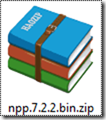



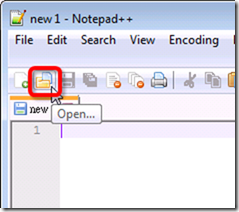





https://www.azofreeware.com/2018/07/convertzz.html
回覆刪除感謝推薦
刪除由於Google Drive更改連結的形式。本篇用到舊連結的檔案已經更新了分享連結,在此做個記錄。
回覆刪除https://www.cmedia.com.tw/forum/topic/5387
回覆刪除https://gebser.org/forums/topic/how-can-i-speak-to-someone-at-american-airlines-usa-a-complete-guide-steps-2/#post-100003611
回覆刪除https://hello.last2ticket.com/event/6785/
回覆刪除https://tiltify.com/@ways-to-get-a-live-agent-at-united-airlines-in-the-usa/profile
回覆刪除https://tiltify.com/@ways-to-contact-a-united-airlines-representative-or-live/profile
回覆刪除